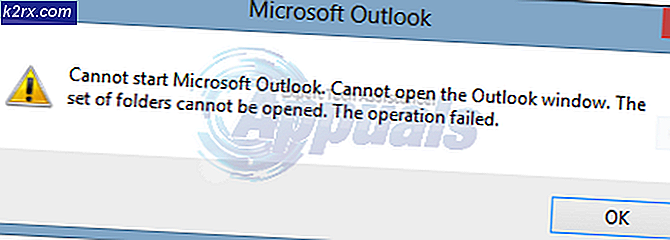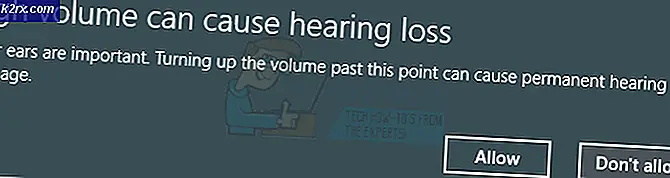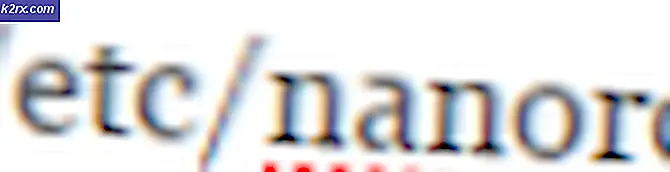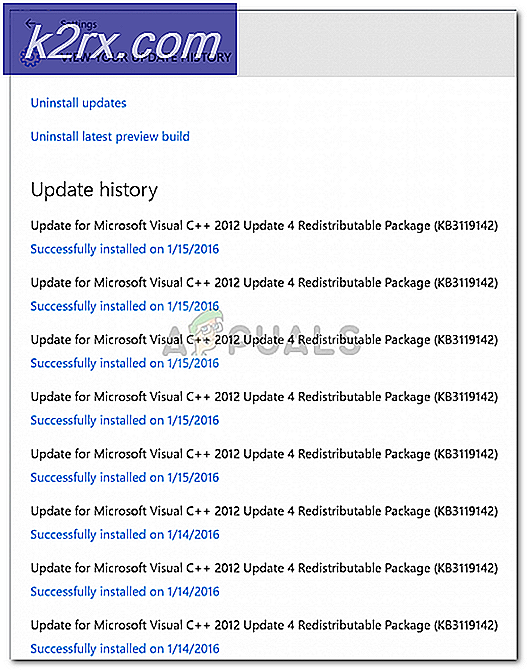Hoe Mugen Fighter Natively in een Linux-omgeving wordt uitgevoerd
Mugen is een extreem populaire, door fans gemaakte vechtgame-franchise die gratis is, maar helaas hebben de meeste mensen alleen toegang tot versies die zijn gecompileerd voor het Microsoft Windows-platform. Terwijl de game feitelijk terug begon in de late jaren 90 op het MS-DOS-platform, schakelde het snel over naar Linux. Er is geen huidige versie voor GNU / Linux-installaties vanwege de nadruk op het Windows-platform, maar er is een truc om gloednieuwe content te installeren op de oorspronkelijke bètaversie van Linux.
Fans ontwikkelen de hele tijd nieuwe content voor de Mugen-franchise en er is voldoende gratis materiaal om te hebben. Hoewel Mugen niet echt open source is, kun je het in theorie vrij downloaden als je het niet door een installatie of zo wilt laten slipstreamen. Hoewel sommige mensen de WINE-toepassingslaag gebruiken om Mugen uit te voeren, zal de native toepassing onder de meeste distributies worden uitgevoerd. Licentiecomplicaties bemoeilijken echter sommige gebruikers.
Mugen configureren om native te werken op Linux
U moet een pakket aanschaffen met de naam mugen-2002-04-14.tar.tar, dat er ongewoon uitziet in de naamgeving.
Zorg ervoor dat u zich op de juiste locatie voor de extractie bevindt en klik met de rechtermuisknop op het pakket om het op de huidige locatie uit te pakken. Een ext2 USB-stick kan voor een experiment worden gebruikt voordat deze naar een Xfce of andere desktop wordt verplaatst.
Er verschijnt een map met de naam mugen, die u vervolgens kunt invoeren. Eenmaal binnen vindt u een uitvoerbaar bestand, dat u kunt dubbelklikken of kunt beginnen met de CLI-prompt. Mogelijk moet u ermee instemmen het uit te voeren als u Unity gebruikt.
Zodra het Mugen-programma start, biedt het een informatiescherm. Het deelt dit met u samen met een waarschuwing, die u vertelt dat de bètaperiode is geëindigd. Helaas is er geen bijgewerkt Linux-binaire bestand, wat betekent dat je gewoon op F1 moet drukken om door te gaan. Deze licentievoorwaarden hebben betrekking op de reden waarom dit binaire bestand niet wordt gedistribueerd als onderdeel van Linux-distributieopslagplaatsen. Gebruik ervan in het moderne tijdperk is technisch gezien buiten de licentievoorwaarden en wordt daarom volledig niet ondersteund omdat de openbare bèta is beëindigd. Houd hier rekening mee, omdat u akkoord gaat met deze licentievoorwaarden zodra u op F1 drukt. Sommige gebruikers van GNU / Linux geven er begrijpelijkerwijs de voorkeur aan hun installaties zuiver te houden van gesloten-broncode.
PRO TIP: Als het probleem zich voordoet met uw computer of een laptop / notebook, kunt u proberen de Reimage Plus-software te gebruiken die de opslagplaatsen kan scannen en corrupte en ontbrekende bestanden kan vervangen. Dit werkt in de meeste gevallen, waar het probleem is ontstaan door een systeembeschadiging. U kunt Reimage Plus downloaden door hier te klikkenOp het menuscherm kunt u de periode- of vraagtekentoetsen gebruiken om opties te selecteren. De exacte toets die u moet gebruiken, kan verschillen op basis van uw toetsenbordindeling. Zodra je een gevecht vanuit het menu start, kan er een foutopsporingsvenster verschijnen. Houd CTRL ingedrukt en druk op D om dit uit te schakelen.
Stel nu dat je wat extra tekens wilt toevoegen. In de map mugen / data is er een bestand met de naam select.def, dat je zou moeten openen en dan omlaag scrollen naar waar het staat. Voeg je karakters toe hieronder. Voeg daar de naam toe van eventuele nieuwe karaktermappen die u in de directory chars plaatst. Voeg de exacte naam van de directory toe, gevolgd door een komma gevolgd door een stage-naam gevolgd door een ordernaam. Ervan uitgaande dat dit je eerste nieuwe personage is genaamd Alfred_DM zonder nieuwe fasen, voeg dan toe:
Alfred_DM, stages / kfm.def, order = 1
Sla het bestand op als je klaar bent en open Mugen opnieuw om er zeker van te zijn dat het nieuwe personage werkt.
Ga naar het character selectie scherm en zorg ervoor dat ze verschijnen.
Begin een nieuw gevecht met het nieuwe personage om ervoor te zorgen dat ze werken. Zodra u klaar bent om een fase toe te voegen, pakt u alle bestanden uit de gecomprimeerde stage-directory die u downloadt naar de map mugen / stages. Ga terug naar het select.def-bestand en vind een gedeelte met [Extra etappes] als een kop tussen haakjes. Voeg na dit gedeelte de naam van het stagebestand toe. Ervan uitgaande dat u een basisstagebestand hebt, voegt u dan toe:
stadia / stage0.def
Na
stadia / kfm.def
Het bestand kfm.def is de standaardfase.
Om de fase te selecteren, gaat u naar de trainingsmodus. Als u op dit moment andere tekens heeft toegevoegd, worden deze ook weergegeven. Selecteer uw nieuwe fase, die Stage 2 zou moeten heten als u geen andere bewerkingen hebt uitgevoerd.
Begin het gevecht en je moet het uitdunnen in je nieuwe fase.
Je kunt dit zo vaak herhalen als je wilt, door de slotting-nummers voor stadia en karakters naar behoefte te vergroten.
PRO TIP: Als het probleem zich voordoet met uw computer of een laptop / notebook, kunt u proberen de Reimage Plus-software te gebruiken die de opslagplaatsen kan scannen en corrupte en ontbrekende bestanden kan vervangen. Dit werkt in de meeste gevallen, waar het probleem is ontstaan door een systeembeschadiging. U kunt Reimage Plus downloaden door hier te klikken